 Studio19 Professional 3D gagnasöfnun og vinnsla
Studio19 Professional 3D gagnasöfnun og vinnsla
Notendahandbók
Inngangur
Tveimur nýjum reikniritum hefur verið bætt við Artec Studio 19 til að gera notendum kleift að endurgera 30 líkön úr settum af myndum og myndböndum. Þetta er Beta útgáfa af þessum eiginleika. Vinsamlegast hafðu í huga að verkefni sem búin eru til með þessari útgáfu gætu ekki verið samhæf við eldri útgáfur af Artec Studio.
TILKYNNING
Artec Studio mælir með því að setja saman taugakerfi í fyrstu keyrslu eftir uppsetningu. Ekki sleppa þessu skrefi.
Tegundir ljósfræði reiknirit
Photo Reconstruction leiðsla í Artec Studio er skipt í tvo samfellda stages:
Skref 1. Dreifður endurgerð: Þar sem hægt er að vinna safn af myndum sem fluttar eru inn í Artec Studio, sem leiðir til staðsetningar í 30 rými. Úttakið er dreifður punktskýjahlutur (nefndur dreifður endurgerð á vinnusvæðinu), sem táknar röðun myndanna til frekari vinnslu.
Skref 2. Þétt endurbygging: Þetta stage felur í sér að búa til þríhyrningslaga möskva sem hægt er að nota í Artec Studio á hefðbundinn hátt (til að vinna úr og áferð). Það eru tvær tegundir af reikniritum:
- Aðskilin endurbygging hluta
- Endurbygging í heild sinni
Bæði reikniritin munu búa til möskva, en hver hentar í mismunandi tilgangi.
Við mælum með því að nota tvö þétt endurgerð reiknirit við mismunandi aðstæður og fyrir ýmsar senur. Þó að hægt sé að vinna úr sumum atriðum með hvoru reikniritinu sem er, þá gætu önnur verið betri meðhöndluð af annarri en annarri.
Aðskilinn hlut endurbyggingu
Endurbygging aðskildra hluta hentar best til að meðhöndla ýmsa hluti, svo sem stjórntæki, styttu, penna eða stól. Til að auka gæði endurbyggingar aðskildra hluta, vinnur sérhæft reiknirit til að greina hlutar allar myndir til að búa til grímur fyrir hverja og eina. Til að ná sem bestum árangri skaltu tryggja að allur hluturinn sé tekinn að fullu innan rammans og vel aðskilinn frá bakgrunninum. Þessi skýri aðskilnaður er nauðsynlegur fyrir reikniritið til að búa til nákvæmar grímur og forðast hugsanlegar endurbyggingarbilanir.
Allt atriðið endurbyggingu
Í þessari ljósmyndafræðilegu atburðarás er engin krafa um sterkan aðskilnað á milli hlutarins og bakgrunnsins. Reyndar gæti þetta virkað bæði með eða án grímu. Þessi tegund endurbyggingar virkar best fyrir atriði sem eru rík af einkennum, eins og loft- eða drónatökur, eða hluti eins og steina, styttur, byggingarhluti o.s.frv.
Gagnasöfnun
Í núverandi beta útgáfu af Artec Studio eru nokkrar takmarkanir sem tengjast myndatöku.
- Artec Studio styður ekki gögn sem tekin eru af mörgum skynjurum samtímis eða tekin með linsum með breytilegri brennivídd svo vertu viss um að þú takir allar myndir á einni myndavél og að fókusinn sé fastur eða stilltur á handvirkt og haldist óbreyttur.
- Reyndu að fanga hlutinn þinn í vel upplýstu umhverfi. Miðaðu að sterku umhverfisljósi. Bestu birtuskilyrðin eru venjulega náð með því að taka myndir utandyra á skýjuðum degi.
- Gakktu úr skugga um að allur hluturinn sé greinilega í fókus, svo engin svæði hans séu óskýr. Ef þú finnur einhverja óskýrleika er almennt ráðlegt að setja viðbótarljós inn í atriðið, loka linsuljósopinu lítillega eða gera einhverja blöndu af hvoru tveggja.
- Þegar tekin eru gögn sem henta fyrir endurgerð aðskilinna hluta skaltu ganga úr skugga um að hver mynd fangi allan hlutinn innan ramma myndavélarinnar og aðskilinn frá bakgrunninum. Forðastu frá atburðarásum þar sem meirihluti rammans er hulinn af hlutnum með sumir hlutar bakgrunnsins enn sýnilega, þar sem það getur ruglað hlutskynjarann.
Góðar myndir fyrir reikniritið: Myndir sem geta ruglað hlutskynjarann:
Myndir sem geta ruglað hlutskynjarann:
Nokkrir hlutir innan ramma myndavélarinnar Nærmyndir, þegar hluti af hlutnum gæti talist bakgrunnur
Nærmyndir, þegar hluti af hlutnum gæti talist bakgrunnur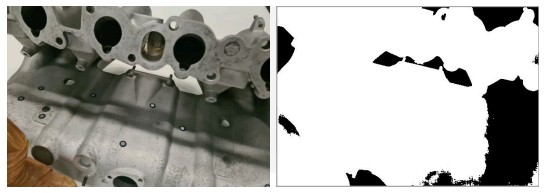
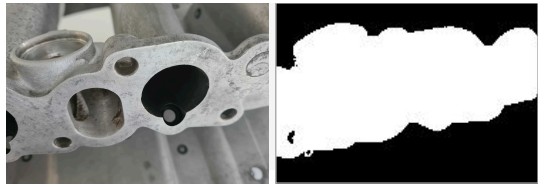
- Ofhlaðinn bakgrunnur, þegar hluti af bakgrunninum gæti talist hlutur
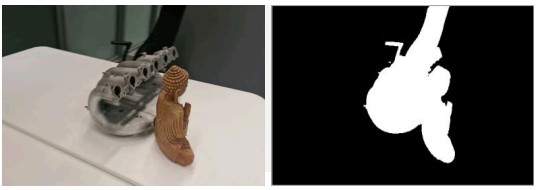
- Þegar þú tekur atriði gætirðu hunsað punktinn hér að ofan (liður 4).
- Reyndu að fanga hlutinn þinn úr öllum áttum svo reikniritið sé fóðrað með mikið úrval af views. Góð æfing hér er að ímynda sér sýndarkúlu í kringum hlutinn og reyna að fanga myndir frá mismunandi sjónarhornum.
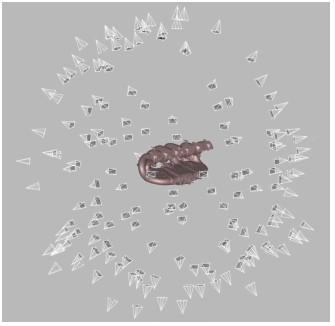
- Þú getur snúið hlutnum á aðra hlið og endurtekið tökuna til að fá fulla 3D endurgerð. Gakktu úr skugga um að myndir úr hverri hlutstefnu séu fluttar inn í Artec Studio sem sérstakt ljósmyndasett.
- Ef hluturinn þinn skortir áferð, vertu viss um að bakgrunnurinn innihaldi marga eiginleika.
- Fyrir endurgerð aðskilins hluta eru 50-150 myndir venjulega nóg til að ná góðum gæðum.
Flyttu inn myndir og keyrðu Sparse Reconstruction
Hér er almenn leiðsla fyrir vinnslu ljósmælingagagna í Artec Studio. Þú getur fylgt þessum leiðbeiningum þegar þú framkvæmir fyrstu endurgerð þína. Flyttu inn myndir eða myndbönd í vinnusvæðið (annað hvort með því að sleppa möppu með myndum eða myndskeiðum files eða með því að nota File matseðill í gegnum File Flytja inn myndir og myndbönd). Fyrir myndband files breyta“Files af gerð“ í innflutningsglugganum í „Allt studd myndskeið files”.
Flyttu inn myndir eða myndbönd í vinnusvæðið (annað hvort með því að sleppa möppu með myndum eða myndskeiðum files eða með því að nota File matseðill í gegnum File Flytja inn myndir og myndbönd). Fyrir myndband files breyta“Files af gerð“ í innflutningsglugganum í „Allt studd myndskeið files”.
Almenn leiðsla
Bættu við mælikvarðatilvísunum
Ef þú ert með mælistiku sem skilgreinir fjarlægðina á milli tveggja skotmarka þarftu að búa til mælistiku í Artec Studio áður en þú keyrir Sparse reconstruction algrím. Að greina markmið gerir það mögulegt að endurskapa upprunalegu víddir hlutarins.
Til að bæta við mælistiku:
- Opnaðu sprettigluggann Sparse reconstruction með því að smella á tannhjólstáknið hægra megin við Sparse Reconstruction valmöguleikann.
- Smelltu á þriggja punkta táknið í Scaled reference hlutanum.
- Skilgreindu auðkenni og fjarlægð milli tveggja skotmarka í mm og heiti kvarðastiku.
- Að lokum skaltu smella á Bæta við tilvísun hnappinn.
Ekki gleyma að virkja valkostinn Finna markmið í hlutanum Scaled reference. Keyra Sparse Reconstruction
Keyra Sparse Reconstruction
Sparse Reconstruction reikniritið skráir myndir með því að ákvarða staðsetningu þeirra í geimnum, sem leiðir til fárra punktaskýja af eiginleikum.
Ef myndband file er flutt inn, mun Artec Studio búa til myndasett í vinnusvæðinu úr því. Þú þarft að tilgreina rammahraða þar sem myndir verða fluttar inn úr kvikmyndinni file. Veldu innfluttu myndirnar í vinnusvæðinu og keyrðu Sparse Reconstruction reikniritið frá Tool Panel.
Grunnstillingar
- Object orientation: Skilgreinir þá stefnu sem hluturinn snýr að, sem hægt er að stilla handvirkt með því að velja einn af tiltækum valkostum.
- Fínstilla fyrir: Stingur upp á tveimur valkostum til að forgangsraða fínstillingu annað hvort hraða eða gæði.
- Greina skotmörk: Gerir kleift að endurskapa upprunalegu stærðir hlutarins. Frekari upplýsingar um hvernig á að bæta við mælikvarða tilvísunum er að finna í hlutanum „Bæta við mælikvarða“.
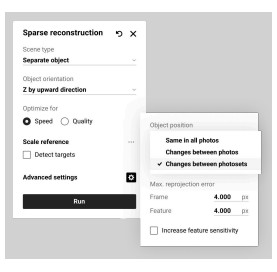 Ítarlegar stillingar
Ítarlegar stillingar
- Hlutarstaða: Tilgreinir staðsetningu hlutarins miðað við bakgrunn hans.
- Breytingar á milli myndasetta: Notaðu þennan valmöguleika þegar staðsetning hlutarins er stöðug innan eins myndasetts en er breytileg milli mismunandi myndasetta.
- Breytingar á milli mynda: Veldu þetta þegar staðsetning hlutar breytist innan sama myndasetts.
- Sama á öllum myndum: Veldu þetta ef staðsetning hlutarins er sú sama á öllum myndum.
Max.endurvarpsvilla
- Rammi: tilgreinir hámarks leyfilegt frávik fyrir samsvörun punkta milli einstakra ramma eða mynda. Það takmarkar hversu mikið punktastaða getur verið breytileg innan myndasetts; ef endurvarpsvillan fer yfir þetta gildi getur forritið merkt slíka ramma sem misræmi. Sjálfgefið gildi er 4.000 px.
- Eiginleiki: stillir hámarksvillu fyrir samsvörun hlutareiginleika, svo sem útlínur eða áferð; lægri gildi leiða til nákvæmari endurbyggingar á smáatriðum hlutar. Sjálfgefið gildi er 4.000 px.
- Auka eiginleikanæmni: Eykur næmni reikniritsins fyrir fínum hlutum
eiginleika, sem gerir það kleift að þekkja og gera grein fyrir litlum þáttum nákvæmari meðan á endurgerð stendur. Þetta getur bætt gæði módelsins en getur hægt á ferlinu eða aukið kröfur um gæði mynda.
Þegar útreikningi er lokið birtist Sparse Reconstruction hlutur á vinnusvæðinu. Þetta dreifða punktský er litað þannig að þú getur séð almenna lögun hlutarins þíns.
Búðu þig undir þétta uppbyggingu
Tvísmelltu á nýstofnaðan Sparse Reconstruction hlutinn í vinnusvæðinu og breyttu skurðareitnum utan um hlutinn til að stilla endurbyggingarsvæðið.
Skurðarkassinn er nauðsynlegur þar sem hann þrengir svæði endurbyggingarinnar. Það er ráðlegt að stilla það þannig að það fylgi meginleiðbeiningum hlutarins og umlykja hlutinn þétt, en halda samt plássi á milli hlutarins og skurðarkassans. Skoðaðu grímur
Skoðaðu grímur
Skoðun á grímunum ætti að fara fram við tvö skilyrði:
- Þegar þú notar Separate object reconstruction
- Ef þú lendir í slæmum árangri eða grunar að þú hafir ekki farið eftir leiðbeiningum okkar við töku
Athugið: Fyrir endurbyggingu aðskildra hluta eru grímur stöðugt notaðar í öllu ferlinu.
Skoðaðu grímur með því að vinstrismella á gírtáknið og virkja grímur view. Að öðrum kosti geturðu notað flýtilykla fyrir hraðari leiðsögn: Gakktu úr skugga um að grímurnar séu almennt réttar. Ef þær eru algjörlega ónákvæmar geta notendur slökkt á myndinni úr Aðskilinn hlut endurgerð.
Gakktu úr skugga um að grímurnar séu almennt réttar. Ef þær eru algjörlega ónákvæmar geta notendur slökkt á myndinni úr Aðskilinn hlut endurgerð.
Athugaðu að ef þú ætlar að nota heildaruppbyggingu og kemst að því að flestar grímurnar eru mjög ónákvæmar skaltu einfaldlega slökkva á 'Nota grímur' gátreitinn í þessu reiknirit. Það er óþarfi að slökkva handvirkt á einstökum grímum þar sem það mun ekki bæta árangurinn.“
Stundum getur það gerst að hlutskynjarinn greini ekki miðhlutann vegna þess hversu flókið atriðið er eða fleiri hlutir sem birtast nálægt þeim skannaða. Ef þetta er raunin skaltu slökkva á myndinni alveg. Óvirkum myndum verður sleppt meðan á endurgerð aðskilinna hluta stendur.
Til að gera þetta skaltu velja mynd og ýta á 'P' takkann eða nota hnappinn í vinstra horninu á smámyndinni.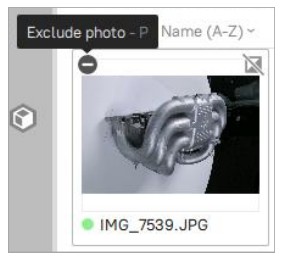 Ef gríma inniheldur stand eða hluta af hlutnum sem nær út fyrir skurðarkassann getur það hugsanlega leitt til gripa eftir þétta endurgerð. Í þessu tilviki, reyndu að stækka skurðarkassann til að ná yfir bæði hlutinn og standinn.
Ef gríma inniheldur stand eða hluta af hlutnum sem nær út fyrir skurðarkassann getur það hugsanlega leitt til gripa eftir þétta endurgerð. Í þessu tilviki, reyndu að stækka skurðarkassann til að ná yfir bæði hlutinn og standinn.
Keyra Þétta endurbyggingu
Farðu aftur í vinnusvæðið með því að nota ![]() ör í haus vinnusvæðisgluggans. Nú skaltu afvelja allt nema Sparse Reconstruction hlutinn.
ör í haus vinnusvæðisgluggans. Nú skaltu afvelja allt nema Sparse Reconstruction hlutinn.
Opnaðu Verkfæraspjaldið og smelltu á gírtáknið fyrir Þétta endurbyggingar reikniritið til að opna stillingargluggann.
Keyrir aðskilinn hlut endurgerð
Þegar þú endurgerir hlut sem er vel aðskilinn frá bakgrunni hans skaltu skipta yfir í Aðskilin hlut endurgerð með því að breyta valkostinum Scene Type. Hlutinn ætti að vera tekinn á þann hátt að hann sé að fullu innan hvers ramma og aðgreindur frá bakgrunninum.
Hér getur þú stillt nokkrar breytur: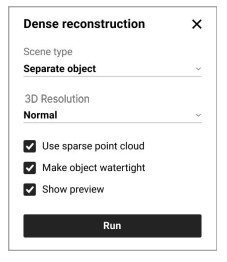
- 3D upplausn: Veldu á milli Normal og High valkosta. Í flestum tilfellum væri venjulegur valkostur nóg. Notaðu High valkostinn ef þú þarft auka smáatriði eða betri endurbyggingu á þunnum byggingum hlutarins. Athugaðu að High valkosturinn gæti leitt til ítarlegri en háværari endurbyggingar samanborið við venjulega valkostinn. Það tekur líka lengri tíma að reikna út.
- Notaðu strjált punktský: Notar bráðabirgðafræðileg gögn til að aðstoða við
endurbyggja íhvolf svæði og skera út göt þar sem þörf krefur. Hins vegar, fyrir mjög endurspegla hluti, getur það komið fyrir gripum eins og óæskilegum holum á yfirborðinu, svo það er ráðlegt að slökkva á þessum valkosti og reyna endurgerðina aftur ef vandamál koma upp. - Gerðu hlut vatnsheldan: Skiptir á milli þess að búa til líkan með fylltum götum þegar það er virkt eða að skilja þau eftir opin þegar slökkt er á því. Með því að virkja þennan valkost tryggir það að líkanið sé að fullu lokað.
- Sýna fyrirframview: Gerir rauntíma forview.
Hlaupandi endurbyggingu í heild sinni
Þegar atriði eru endurgerð eða óbundin stór hluti skaltu skipta yfir í endurbyggingu heillar senu með því að breyta valmöguleikanum Scene Type.
Hér getur þú stillt nokkrar breytur:
- 3D upplausn: Skilgreinir sléttleikann. af yfirborði sem myndast.
- Dýptarupplausn: Skilgreinir hámarksupplausn myndar meðan á þéttri endurgerð stendur. Hærri gildi skila sér í meiri gæðum á kostnað aukins vinnslutíma.
- Dýptarkortsþjöppun: Gerir tapslausa þjöppun dýptarkorta, sem getur hægt á útreikningum vegna viðbótarvinnslutíma fyrir þjöppun og afþjöppun. Hins vegar dregur það úr plássnotkun, sem gerir það gagnlegt fyrir kerfi með hæga diska (HDD eða netgeymslu).
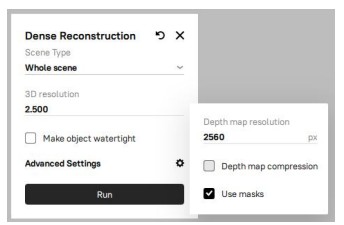
- Notaðu grímur: Skilgreinir hvort nota eigi grímur við endurgerðina eða ekki. Þetta getur bætt hraða og gæði til muna en ætti að vera óvirkt fyrir atriði eða loftskannanir.
Takmarkanir
Hér eru ákveðnar takmarkanir og fyrirvarar sem þú ættir að vera meðvitaður um:
- Öll myndasett ættu að vera tekin með einni myndavél.
- Endurreisnarhraði er svæði til úrbóta. Nú mælum við ekki með því að vinna stór gagnasöfn (meira en 1000 myndir) í núverandi útgáfu af Artec Studio.
2.1. Tíminn sem þarf fyrir endurgerð aðskilins hlutar fer ekki eftir fjölda mynda í gagnasafninu og fer eftir:
2.1.1. Skjákort notað (nútíma NVIDIA kort eru nauðsynleg).
2.1.2. Valinn atvinnumaðurfile: Venjuleg eða há upplausn. Hið síðarnefnda er 1.5 til 2 sinnum hægara.
2.2. Tíminn sem þarf til að endurreisa þétta heildina fer eftir:
2.2.1. Fjöldi mynda
2.2.2. Skjákort, SSD hraði og örgjörvi tölvunnar þinnar
2.2.3. Valin upplausn - Kröfur um skjákort:
3.1. Við mælum eindregið með því að nota nútímalegt NVIDIA kort (önnur skjákort eru ekki studd)
3.2. Við mælum eindregið með að hafa að minnsta kosti 8 GB af myndvinnsluminni
3.3. Við mælum eindregið með því að uppfæra skjákortsreklana þína
3.4. Hefðbundin tímalengd fyrir endurgerð aðskilinna hluta er venjulega á bilinu 10 til 30 mínútur þegar unnið er með venjulegri upplausn. - Kröfur um disk
4.1. Á meðan á þéttri heildarsenu stendur þarf mikið pláss til að vinna úr gögnunum. Magnið af plássi sem þarf fer eftir upplausn mynda og valinni upplausn. Þessi hluti getur neytt um það bil 15 GB af plássi á 100 myndir. Það er mjög mælt með því að hafa 100 til-200 GB af lausu plássi á disknum þar sem Artec Studio Temp mappan er staðsett.
4.2. Alltaf þegar þú lendir í ShortagEf þú hefur laust pláss á kerfinu þínu skaltu ekki hika við að losa um pláss með því að smella á Clear Artec Studio tímabundið files hnappinn á Almennar flipanum í Stillingar (F10).
4.3. Engu að síður er ráðlegt að stilla Temp möppuna þína í Artec Studio stillingum á diskinn með mesta hraða og ample laust pláss.
Til að stilla Temp möppuna skaltu opna Stillingar (F10) og fletta að nýja áfangastaðnum.

 © 2024 ARTEC EUROPE se rl
© 2024 ARTEC EUROPE se rl
4 Rue Lou Hemmer, L-1748 Senningerberg, Lúxemborg
www.artec3d.com
Skjöl / auðlindir
 |
Artec 3D Studio19 Professional 3D gagnasöfnun og vinnsla [pdfNotendahandbók Studio19 Professional 3D Data Capture and Processing, Studio19, Professional 3D Data Capture and Processing, 3D Data Capture and Processing, Vinnsla |